Legfrissebb híreink
Fujitsu Siemens Pocket Loox T830: Wap, MMS és internet beállítások
 A Fujitsu Siemens Pocket Loox T830 többek érdeklődését felkeltette az utóbbi időben. Ez köszönhető tudásának, illetve tudás-érték arányának. Manapság 40.000.- Ft körüli áron már kapható használtan, ami feledtetni tudja méretét és esetleges hiányosságait. A mostani írás lépésről lépésre segít az MMS, WAP és internet beállításokban, és egy példa segítségével bemutatja az Aktív Mobilbank használatát.
A Fujitsu Siemens Pocket Loox T830 többek érdeklődését felkeltette az utóbbi időben. Ez köszönhető tudásának, illetve tudás-érték arányának. Manapság 40.000.- Ft körüli áron már kapható használtan, ami feledtetni tudja méretét és esetleges hiányosságait. A mostani írás lépésről lépésre segít az MMS, WAP és internet beállításokban, és egy példa segítségével bemutatja az Aktív Mobilbank használatát.
A beállítások:
- FSC Pocket Loox T830 készülékre vonatkoznak, de valószínűleg más hasonló, szintén mobil windows-os gépre is hasonlóképpen kell megadni a beállításokat,
- OTP bank esetében,
- PannonGSM szolgáltatónál.
1. A megfelelő helyről vagy címről lehet csak letölteni a Mobilbank programot:
wsp://wap.otpbank.hu/jb/jb.asp
ezt kell beírni az internet böngészőbe, és el lehet menteni könyvjelzőként.
2. A PDA beállításainak is helyesnek kell lenni, elsősorban a wap, de nem árt ha az internet is jól van beállítva. Sok mindenkinek, (ahogy korábban nekem sem) azért nem sikerült letölteni a programot, mert JAVA-s programként akartuk, úgy mint a mobiltelefonokon. De a fenti módon nem java-s program töltődik le, hanem cab kiterjesztésű winmobilos.
A fájl neve:
CsBankSmsSetup.cab 65859 byte
Az első pontról nincs mit magyarázni, esetleg azt, hogy a sor elején levő wsp azért wsp, hogy a böngésző tudja hogy wapról van szó, nem internetről (ezért nem http). A második pontot már ennél sokkal jobban ki lehet tárgyalni, vagyis be kell állítani a megfelelő wap és internet kapcsolatot.
A T830-as beállításai :
Internet:

Select Networks nyomógombot megnyomva:
felső sorban kiválasztani: My ISP ;
alsó sorban kiválasztani: My Work Network,
vissza a Tasks fülre:

My ISP alatt: Add a new modem connection,
Enter a name for the connection alatti sorba beírni: Pannon Net GPRS,
Select a modem alatti sorban kiválasztani: Cellulár Line (GPRS)

Next-re nyomni, majd Access point name: net
Next, ezután nem kell beírni semmit, hanem Finish-t nyomni.

Így fog kinézni:

Ezzel kész az internetre vonatkozó rész.
A wap beállítása:
Settings ablakban ahol az előbb beállítottuk az internetet a My ISP alatt,
lejjebb a My Work Network alatt:
Add a new modem connection-ra kattintani,
következő ablakban a felső sorba beírni:
Pannon Wap GPRS,
alatta lévő ablakban kiválasztani szintén a Cellulár Line (GPRS) sort;

Next gomb,
Access point name: beírni: wap
Next, ezután nem kell beírni semmit, alul a Finish-re nyomni:

És ez lesz belőle:

Itt kiválasztani a Proxy Settings fület:
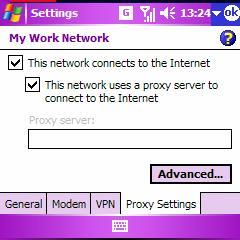
balra fent a This network connects to the internet előtti négyzetbe pipát tenni;
alatta picit jobbra a This network uses a proxy server to connect to the internet
előtti négyzetbe szintén pipa, majd alul az Advanced gombra kattintani.
Most megjelent a Tap a proxy type to change its settings nevű keret, melyben 4 sor
található: HTTP, WAP, Secure WAP és Socks.
Ez az az ablak, ( itt már be vannak írva az értékek, amikor először megnyitjuk, akkor
ez még üres, nincsenek számok ):
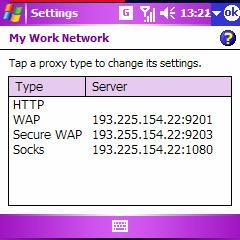
a ceruzával rábökni a WAP sorra és beírni: 193.225.154.22 (jobbra mejelenik:9201),
leokézni:

rábökni Secure WAP sorra és beírni: 193.255.154.22 (jobbra megjelenik:9203),
leokézni:

A Socks sorra bökni, és beírni: 193.225.154.22 (megjelenik: 1080 port):
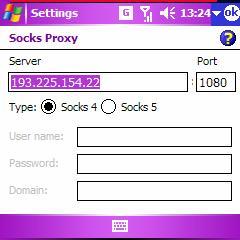
Ekkor kapjuk néhány okézás után a kész értékeket:

majd egészen addig okézunk amíg teljesen ki nem léptünk ezekből a beállításokból és kész.
Azt tapasztaltam, hogy ha az Active Sync nyitva van, nem működik rendesen az Iexplorer.
Ha minden igaz, akkor így most már működnie kell, mehetünk a böngészőbe, itt
kiválasztjuk a könyvjelzők közül a mobilbankot, és elindítva egyből a WAP kapcsolat
indul el, megkérdezi hogy elmentjük-e valahová a letöltendő programot, (ha akarjuk
el is menthetjük); egyébként meg gyorsan letöltődik pár másodperc alatt és települ is.


Installálva a következőképpen néz ki a windows-mobilos program:

MMS beállítás:
Az MMS beállításnál a legfontosabb hogy ennél az ablaknál:

a My ISP alatt is és a My Work Network alatt is meg kell nézni az MMS lehetőséget,
és a My ISP – ben nem kell kipipálni a Proxy Settings fülön a
„The network connects to the Internet” kockát, a My Work Network alatt pedig ki kell pipálni! ( természetesen ezeket a beállításokat az Advanced fülnél kell kezdeni, mint fent).
A következő néhány kép mutatja az MMS beállításokat, amit most már az előzőekhez
hasonlóan el tudunk végezni:

- My ISP –ben és My Work Network-ben is ugyanilyen

ez az ablak.
- My Work Network-ben van pipa, (My ISP-ben nincs).
A Programs / Messaging / Menu / MMS / Settings – ben pedig így néz ki a dolog:




Mindenkinek sok sikert és szerencsét a beállításhoz, használathoz!
Kapcsolódó cikkek:
- PDA, felhasználói szemmel I.
- PDA, felhasználói szemmel II.
- Videó PDA-ra hangolva: Az egyszerűbb út
- Videó PDA-ra hangolva: a nehezebb út
- .NET Compact Framework 2.0, de hogyan?